Când lucrezi cu multiple foi de calcul în Microsoft Excel, organizarea lor în grupuri poate îmbunătăți semnificativ eficiența. Această funcție îți permite să aplici modificări simultan pe aceeași zonă de celule din mai multe foi, simplificând procesul de editare. În continuare, vom explica cum poți realiza acest lucru.
Modalități de grupare a foilor de lucru în Microsoft Excel
Gruparea foilor de lucru în Excel este deosebit de utilă atunci când un registru de lucru conține mai multe foi cu date diferite, dar care urmează aceeași structură. De exemplu, un registru de lucru numit „Date școlare” poate conține foi de lucru separate pentru diferite clase, cum ar fi „Clasa A”, „Clasa B” și „Clasa C”, fiecare având o listă de elevi.
Prin gruparea acestor foi de lucru, orice acțiune realizată pe una dintre ele se va propaga automat la toate celelalte foi din grup. Spre exemplu, dacă dorești să introduci o formulă IF în coloana G (celulele G4 până la G12) pentru a verifica dacă elevii s-au născut în 1998 sau 1999, poți face acest lucru o singură dată și formula se va aplica în același interval de celule în toate foile grupate.
Pentru a grupa foile, menține apăsată tasta Ctrl și dă clic pe fiecare filă de foaie de lucru pe care vrei să o incluzi în grup, în partea de jos a ferestrei Excel.
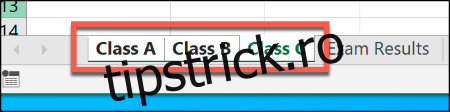
Foile de lucru grupate vor avea fundalul alb, în timp ce foile neselectate vor avea fundalul gri. În imaginea următoare se poate observa cum formula IF a fost aplicată în foaia de lucru „Clasa B”. Datorită grupării, aceeași formulă este acum prezentă și în foile „Clasa A” și „Clasa C”, în intervalul de celule G4:G12.
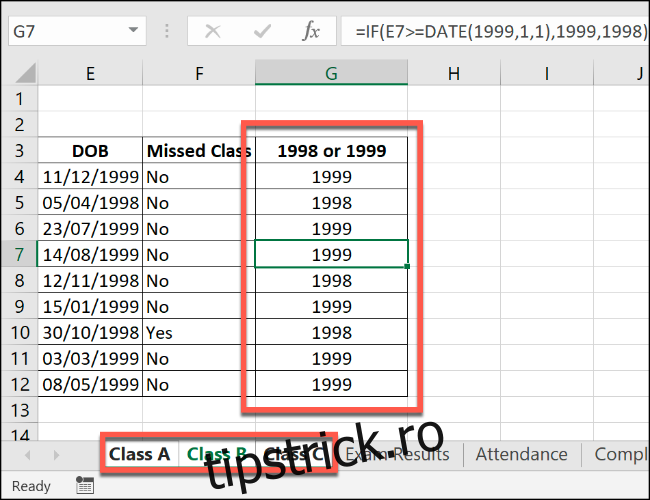
Orice modificare ulterioară, precum adăugarea unei noi serii de formule în coloana H, se va aplica simultan tuturor foilor de lucru care fac parte din grup.
Gruparea rapidă a tuturor foilor de lucru
Dacă registrul de lucru este extins, selectarea manuală a fiecărei foi poate fi o procedură anevoioasă. Pentru a simplifica acest proces, poți grupa toate foile de lucru dintr-un registru de lucru printr-o singură acțiune.
Pentru a face acest lucru, dă clic dreapta pe oricare dintre filele foilor de lucru din partea de jos a ferestrei Excel și selectează opțiunea „Selectați toate foile”. Această acțiune va grupa instantaneu toate foile de lucru din registru.
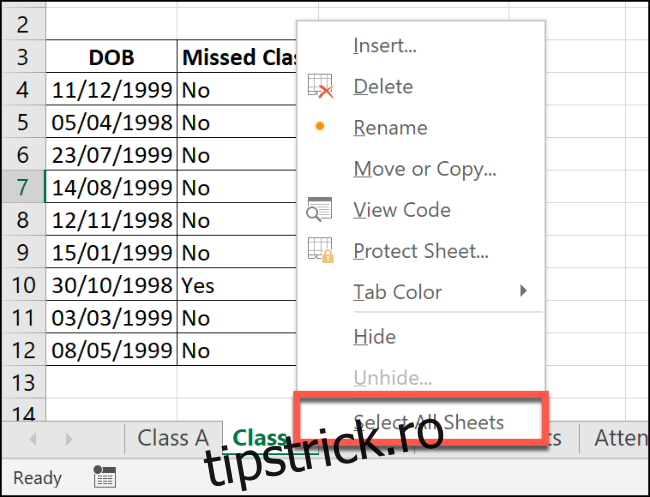
Degruparea foilor de lucru
După ce ai finalizat modificările necesare, poți degrupa foile de lucru în două moduri diferite.
Cea mai rapidă metodă este să dai clic dreapta pe o filă selectată a unei foi de lucru din partea de jos a ferestrei Excel și să selectezi „Degrupați foile”.
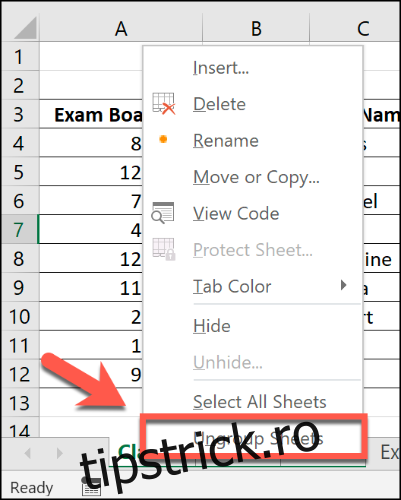
Alternativ, poți degrupa foile individual. Menține apăsată tasta Ctrl și selectează filele foilor de lucru pe care dorești să le elimini din grup. Aceste file vor reveni la fundalul gri, indicând că nu mai fac parte din grup.